Geri yükleme modundan çıkmak için yeniden başlatmayı indirin. İPad ve iPhone kurtarma moduna girin.
Arkadaşlar, daha önce programı kullanarak iPhone'u kurtarma modundan çıkarma (kablo ve iTunes) deneyiminden bahsettik ve pek çok kişinin yorumuna bakarken bu yöntem kullanışlı oldu. Ancak bazı acemi kullanıcılar bilgisayarlarında başarılı olamadılar çünkü bu programın çalışması ek Java modülleri gerektiriyor ve Net çerçeve. Bu modülleri kurduktan sonra bile, TinyUmbrella'ı başlatırken, iPhone'ları ve iPad'leri aynı siyah ekran, kordon ve iTunes simgesiyle bırakmakta sorunlar vardı. Bir alternatif aramalıydım.
Önceki talimatları okumadıysanız, bugün ne yapacağımızı kısaca açıklayacağım - iTunes, iPhone, iPod veya iPad oynatıcınızın ekranında belirirse ve bir kablo ona bağlıysa, bazen bilgi kaybetmeden cihazı geri yükleyebilirsiniz. ve bugün yap.
İPhone veya iPad'in döngüsel kurtarma modundan çıkarılmasını kolaylaştırmak için çalıştırması ve kullanımı daha kolay olan başka bir program bulduk, buna RedSn0w denir, ek bileşenlerin yüklenmesini gerektirmez, kurulumdan hemen sonra başlar ve çalışır. RedSn0w nereden alınır burada yazılır:
Bazen kullanıcılar, iPhone'un iPhone'daki RedSn0w programıyla hapse atılması gerektiğini düşünür. Ancak durum böyle değil, telefonu kurtarma modundan çıkarma prosedürü için gerekli değiller.
İPhone'u kurtarma modundan çıkarma
Kalıcı kurtarma moduna giren iPhone'umuzu ve hata 3194'ü bilgisayara bağladık. Bir bilgisayara kurmanın gerekli olup olmadığından emin değilim, ancak bu talimatı hazırlarken kurduk. Yukarıdaki bağlantıyı okuduysanız ve RedSn0w uygulamasını indirdiyseniz, redsn0w.exe dosyasını çalıştırın ve programın kendisinde yalnızca iki düğme görün.
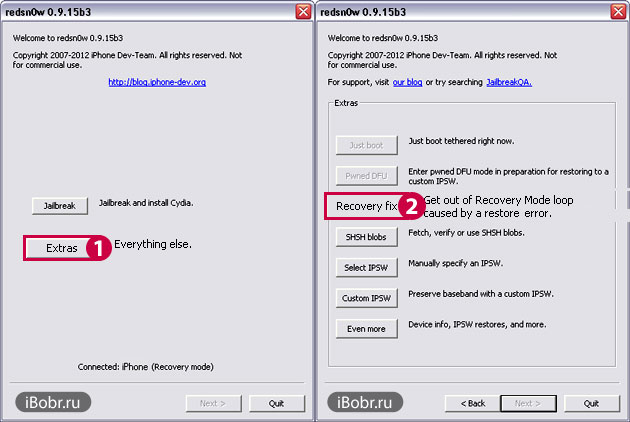
Ekstralar düğmesine ihtiyacımız var, basın ve biraz daha farklı düğmeler görelim. Kurtarma modundan çıkmak için tıklayın - Kurtarma Düzeltme
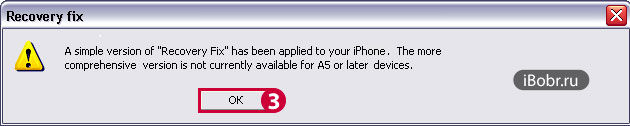
RedSn0w bildirir:
İPhone'unuza basit bir "Kurtarma Düzeltme" sürümü uygulandı. A5 veya üstü cihazlar.
Tamam düğmesini tıklayın ve iPhone'un nasıl yeniden başlatıldığını görün. Yeniden başlattıktan sonra, artık kabloyu ve iTunes'u ekranda görmüyoruz, telefon tekrar çalışıyor ve tüm bilgileri yerinde duruyor. RedSn0w programındaki Recovery Fix düğmesine bastıktan sonra, iPhone'unuz çalışmalarını geri yüklememişse, içine düşmüştür.
Merhaba, kurtarma moduna veya DFU moduna nasıl geçileceğini bilmeyen birçok kullanıcıyla karşılaştım. Bu yüzden, bu yazıda size iPhone veya iPod'a bu modlara nasıl gireceğinizi ve nasıl çıktı alacağınızı anlatacağım.
İlk olarak, basitçe metinle yazacağım, birçoğu bu şekilde anlayacak:
1.
2
. "Giriş" düğmesine basın ve USB fişini tutarken basılı tutun.
3
4
1
. Cihazı kapat.
2
. USB'yi devre dışı bırakın ve "Giriş" tuşuna basın ve basılı tutun. 2 saniye boyunca güç düğmesine basın ve bırakın. "Evde kalmaya devam ediyoruz"
3
. Cihaz önyüklenene kadar bekleyin.
1
. USB'yi bağlarız ve iPhone'u tamamen kapatıyoruz.
2
. Aynı zamanda iki düğmeyi (Ev ve Açık / Kapalı) 10 saniye boyunca basılı tutun.
3
. 11 saniye sonra, "Açık / Kapalı" düğmesini bırakın ve "Ana Sayfa" yı 10 saniye daha basılı tutun.
4
. Ekranda hiçbir şey görünmemelidir. Bir elma belirirse, tekrar deneyin.
5
. İTunes bu mesajı size veriyor.
1.1
Ekranda DFU modu hiçbir şey yok!
1.2
Aynı anda her iki düğmeye (Ev ve Açık / Kapalı) 10 saniye boyunca basın. 10 saniye sonra her iki düğmeyi de bırakın.
2
. Ve sonra her zamanki gibi cihazı açıyoruz
Altında her şeyi detaylı ve detaylı şekilde imzalayıp göstereceğim.
Kurtarma Modunda iPhone / iPod Touch'a Nasıl Girilir:
1. İPhone'u tamamen kapatın veya iPod touch. Ve USB'den çıkarın.
2 . "Ev" düğmesine basın ve basılı tutarken, USB'yi bağlayın.
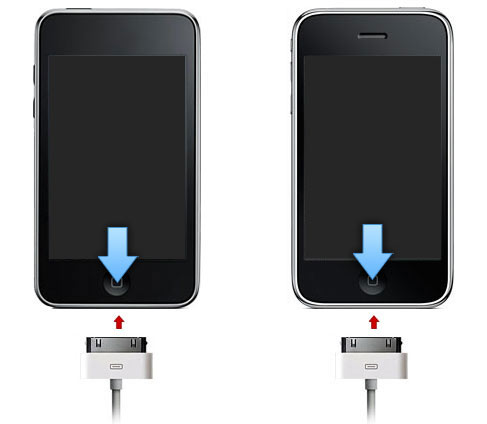
3 . İlk önce, bir elma görünecektir, Ana Ekran düğmesini basılı tutmaya devam edin.
![]()
4 . 5-10 saniye sonra, USB ile iTunes logosu ekranda görünmelidir. Bu kurtarma modudur. iTunes bu mesajla şunu söylemelidir:
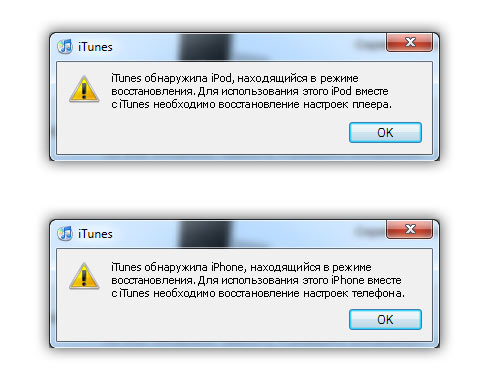
IPhone / iPod Touch kurtarma modundan nasıl kurtarılır:
1. Cihazı kapatın.

2. USB'yi devre dışı bırakın ve "Giriş" tuşuna basın ve basılı tutun. 2 saniye boyunca güç düğmesine basın ve bırakın. "Evde kalmaya devam ediyoruz"

2. Cihaz önyüklenene kadar bekleyin.

DFU modunda iPhone / iPod Touch'a Nasıl Girilir:
1. USB'yi bağlayın ve iPhone'u tamamen kapatın.

2. İki düğmeyi (Ev ve Açık / Kapalı) aynı anda 10 saniye boyunca basılı tutun.
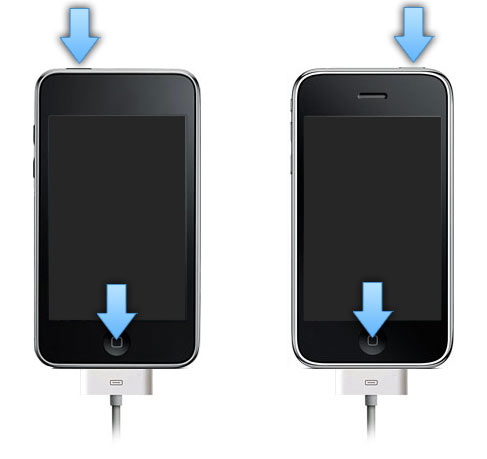
3. 11 saniye sonra, "Açık / Kapalı" düğmesini bırakın ve "Ana Sayfa" yı 10 saniye daha basılı tutun.
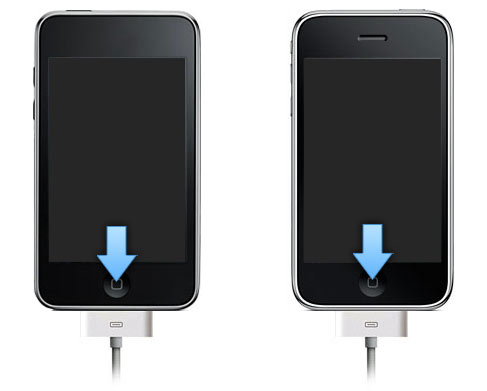
4. Ekranda hiçbir şey görünmemelidir. Bir elma belirirse, tekrar deneyin.

5. iTunes bu mesajı size veriyor.
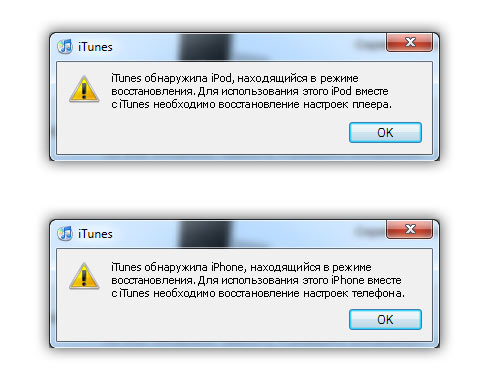
İPhone / iPod Touch'ı DFU modundan nasıl kaldırırım:
1.1 Ekrandaki DFU modundayken hiçbir şey yoktur!
1.2 Her iki düğmeye (Ev ve Açık / Kapalı) aynı anda 10 saniye boyunca basın. 10 saniye sonra her iki düğmeyi de bırakın.


Aşağıda sadece resimsiz ürünler yazacağım. (Komuto ve bu yüzden açık olacak :))
Yöneticinin yazarı.
Lütfen talimatlar hakkında yorum yapın.
Bence iPhone ve iPad'in neredeyse tüm sahipleri, en azından bir kez, ancak bir sonraki çimdik yüklendikten sonra veya sadece bir jailbreak işlemi sırasında, gadget veya sistem arızası sadece normal modda önyüklemeyi reddediyor. Ne yapmalı, nasıl olunmalı ve yardım için nereye gitmeli? Aceleci olmayın, iDevice'i evde kendiniz kurtarabilirsiniz: "Size yardım etmek için Kurtarma Modu".
Neredeyse her durumda iPhone veya iPad'inizin çalışma durumunu geri yükleyebilirsiniz.Tabii ki, yazılımın başarısız olması durumunda. Bu amaçla, aşağıdakileri içeren iPhone kurtarma modları sağlanmıştır (örneğin): DFU modu (Aygıt Yazılımı Güncellemesi) - aygıt yazılımı güncelleme modu ve Kurtarma Modu - kurtarma modu.
Doğrudan kurtarma prosedürüne geçmeden önce, Kurtarma Modunun ne olduğunu, iPhone'un kurtarma modunda nasıl açılacağını ve bu moddan nasıl çıkabileceğini görelim.
Kurtarma Modu Nedir?
Kurtarma moduİngilizce’de “kurtarma modu”, cihazın kapanmasına neden olan yazılım arızası ve normal modda yüklenmesinin imkansızlığı durumunda, iPhone’un veya iOS çalışan herhangi bir mobil cihazın çalışma durumunu geri yüklemek için tasarlanmış bir acil durum modu anlamına gelir.
DFU Modunun yanı sıra kurtarma modu, üretici tarafından sağlanan özel modlara aittir, bu nedenle bu modlara girerken garanti yükümlülüklerinin güvenliği konusunda endişelenemezsiniz.
Kurtarma Modu ne için gerekli?
Özellikle iPhone kurtarma modu, aygıt normal modda yüklenmediğinde kullanılır (ekran hiçbir yaşam belirtisi göstermez, cihaz kontrol düğmelerine basmaya yanıt vermez).
İPhone kurtarma modu nasıl etkinleştirilir?
Bunun için "Ev" ve "Güç" düğmelerine basit tıklamalar kullanarak iOS cihazlarını bu moda herhangi bir durumdan aktarabilirsiniz:
- tamamen iPad veya başka bir iOS cihazı mümkün olan her şekilde;
- "Ev" düğmesini basılı tutun;
- İPhone ile bağlan USB kablosu bilgisayara (olabilir Windows bilgisayar veya Mac) "Ev" düğmesini basılı tutarak;
- Cihazın ekranında iTunes simgesi ve standart bir USB kablosuyla bir görüntü belirecek, bu iPhone'un Kurtarma Modunda yüklü olduğunu gösteren bir onay olacaktır;
- İTunes'u başlatın ve cihazın kurtarma modunda yüklendiğinden emin olun.

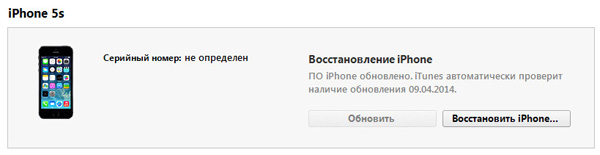
Kurtarma modundan nasıl çıkılır?
Kurtarma modundan çıkmak, açmaktan daha kolaydır, bunun için cihazı normal şekilde yeniden başlatmanız gerekir:
- Güç düğmesine uzun süre basıldığında (Güç) makinenin fişini çekin;
- Aynı "Güç" e tekrar kısa süre basarak, açın;
- Cihazın normal modda açılmasını bekleyin.
İPhone'un veya herhangi bir iOS cihazının standart yöntemi kullanarak Kurtarma Modundan çıkmayı reddettiği durumlar olabilir, önemli değil, bu gadget'a yardımcı olabilirsiniz:
- İOS cihazını kapatın ("Güç" düğmesine uzun basarak veya "Ev" ve "Güç" düğmelerine aynı anda uzun basarak);
- USB kablosunu iPhone'dan çıkarın;
- "Ana Sayfa" düğmesini basılı tutun ve Apple logosu görünene kadar kısa bir süre "Güç" düğmesine basın, "Ana Sayfa" düğmesini basılı tutmaya devam edin.
Bazen, jailbroken iOS cihazlarının sahipleri için özellikle önemlidir, cihazın hapsedilmesi veya yanıp sönmesi sırasında otomatik olarak Kurtarma Moduna yüklenir, bir yazılım çökmesine işaret eder ve standart manipülasyonlara (normal yeniden başlatma, zorla yeniden başlatma) yardım edilmez, iPhone kurtarma modunda kalır.
Onu bu durumdan çıkar yardımcı olacaktır özel programlar TinyUmbrella (resmi site) ve redsn0w (geliştirici sitesi).
Birkaç tane daha var, ama bu ikisi "yeterince kafa" ile. Programların yalnızca iPhone'daki kurtarma veya güncelleme sırasında sistem hataları varsa, iPhone'u Kurtarma Modundan çıkarmaya yardımcı olacağını unutmayın.
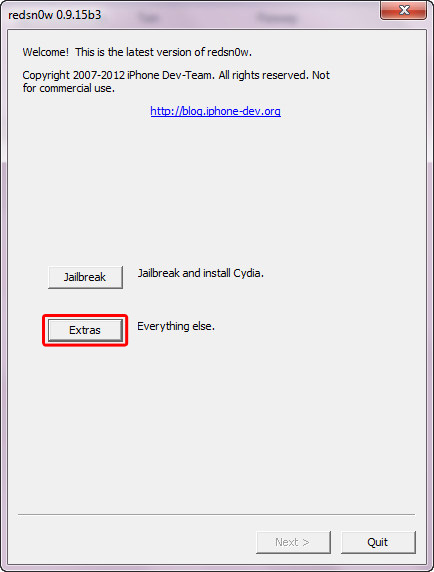
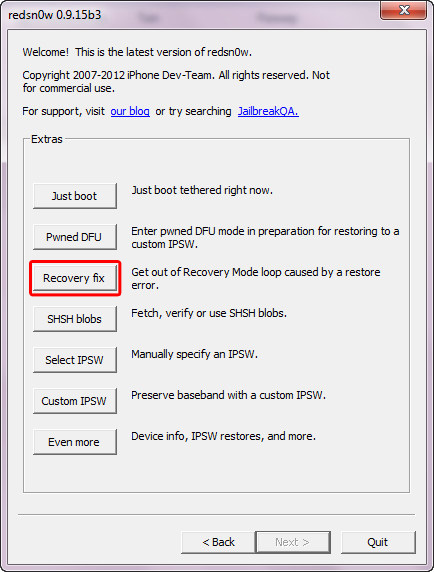
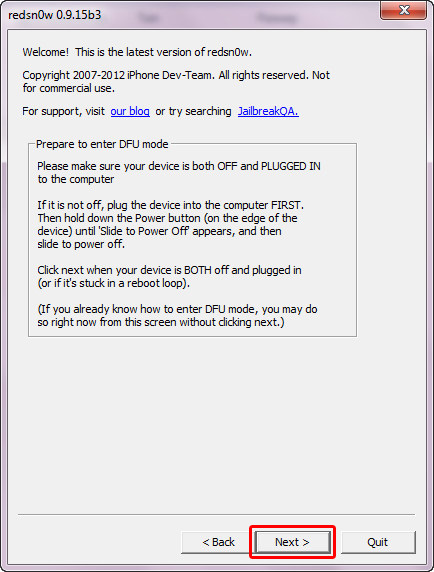
Kurtarma Modunu DFU modundan farklı kılan nedir?
Kurtarma Modununkinden temel fark, iTunes üzerinden bellenimi güncelleme veya geri yükleme işlemlerinin her birinin Kurtarma Modundan gelmesidir. Güncellesen bile iPhone üretici yazılımıÖrneğin, normal modda, iTunes otomatik olarak iDevice cihazını kurtarma moduna geri döndürür ve iOS güncelleme bu moddan geliyor.
Kurtarma Modu bir yazılım modudur, bu modda, iOS cihazı kontrol düğmelerine basmaya yanıt verir ve bu çok hoş, iPhone'unuzu kurtarma moduna girip programsal olarak kaldırabilirsiniz.
"İPhone'u Kurtarma Modunda nasıl açarsınız" hakkındaki video talimatları
Birkaç kelimeyle ana şey hakkında
Bir yazılım arızasının iPhone'un kendiliğinden yeniden başlamasına neden olduktan sonra, cihazın Ana Kontroller veya Güç çalışmadığında, ekranın kararmadığını ve güç düğmesine uzun süre basılmasının sonuç veremediğini varsayalım. Ne yapmak ve nasıl olunur, iPhone nasıl geri getirilir?
Aygıtı kurtarma moduna getirin (nasıl yapıldığını görmek için yukarıya bakın), bilgisayarınıza bağlayın (daha önce yapmadıysanız) ve iTunes'u başlatın. Program "sabitleme / kurtarma modunda" iOS aygıtını tanıdıktan sonra, program penceresinde istediğiniz düğmeye tıklayın (geri yükle veya güncelle).
Basit manipülasyonlar sonucunda, cihazın çalışma kapasitesini vakaların% 90'ında evde geri yükleyebilirsiniz. Kalan% 10 arasındaysanız, lütfen yardım için bu talimatların yardımına başvurun, size yardımcı olmaya çalışacağız!
Bir cihazı geri yüklemeye çalışırken hoş olmayan bir şey olabilir - telefonunuz veya tabletiniz sürekli kurtarma moduna girer. IPhone'u tanıtmak ve görüntülemek dFU modu Mod, daha sonra açıklanacak, ama önce bu modun ne olduğunu ve neden gerekli olduğunu anlamanız gerekir.
DFU Modu nedir ve nasıl girilir?
DFU, bir yedeklemeden acil durum güncellemesi, bellenim veya cihaz önyüklemesi için kullanılan özel bir moddur. Telefon veya tablet donmuşsa ve komutlara yanıt vermiyorsa kullanılır. DFU Modu, bellenimi yönetmek için tüm işlemlerin yapıldığı bilgisayar uygulaması iTunes ile uyumlu çalışır.
Cihaz neden askıda kalabilir
Ancak, acil durum güncellemesi veya cihazın kurtarılması sırasında bir miktar hata oluştuysa, gadget'ınız kalıcı bir yeniden başlatma ile karşı karşıya kalır. Görünüşe göre: cihaz açılmaya çalışıyor, ancak bir noktada cihaz bir hatayla karşılaştı işletim sistemi ve bunun üstesinden gelemez, bu sorun cihazın kurtarma moduna bağımsız bir şekilde aktarılmasına neden olur. Bu durumda, cihazı DFU Modundan çıkarmaya çalışırsanız, yeniden başlatmaya başlar, tekrar bir hatayla karşılaşır ve buna göre tekrar DFU Moduna döner. Bu döngünün adı "Döngü kurtarma".
Yukarıdaki sorunun nedeni aşağıdaki durumlar olabilir:
- Yanlış yüklenmiş ürün yazılımı. Eğer dosyalar iTunes yazılımı hasar görmüş ya da güncellenmemiş son versiyon, veya indirme işlemi sırasında İnternet bağlantısı koptu, ardından telefonunuz veya tabletiniz için IOS doğru şekilde indirilemeyebilir.
- Kurtarma işlemi veya güncelleme tamamlanıncaya kadar durduruldu. USB kablosu çok yakında çıkarılmış olabilir veya cihaz çok yakında şarj etmeyi bıraktı.
- Cihazın donanım yazılımı versiyonunu düşürmeyi denediyseniz, bu aynı zamanda kurtarma döngüsünün nedeni de olabilir.
- Cihazın kendisi zarar görmüş olabilir: hata işletim sisteminde gizlenmiştir veya telefonun veya tabletin iç kısımlarında fiziksel kusurlar vardır.
Dfu modunda bir iphone veya ipad nasıl girilir
Başlamak için, telefonunuzu veya tabletinizi bir USB kablosu kullanarak bilgisayarınıza bağlayın ve fişini çekin ve ardından DFU Moduna girmek için aşağıdaki yöntemlerden birini kullanın.
Home + Power düğmelerini basılı tutarak moda nasıl geçilir?
Geçiş, dönüşümlü olarak "Kilitle" ve "Giriş" düğmelerine basma
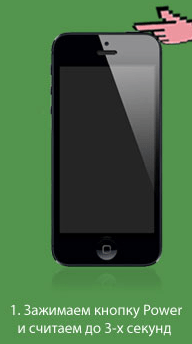
Her iki seçeneğin de sonucu, bilgisayar ekranında bir aygıtın zorla restore edilecek bilgisayara bağlı olduğunu belirten bir mesaj olmalıdır. Unutmayın, telefonunuzda veya tabletinizde hiçbir şey gösterilmemelidir, tüm süreç boyunca sadece siyah düz bir ekran olmalıdır.
 Kurtarma modunda algılanan cihaz
Kurtarma modunda algılanan cihaz
DFU'dan IPhone, iPad, iPod touch çıkışı
Aygıt sürekli yeniden başlatılmadığında ve kurtarma işlemi ya da güncelleme sırasında hata oluşmazsa, basit bir yeniden başlatma yardımcı olacaktır: tabletinizi ya da telefonunuzu alın ve Giriş ve Kilit düğmelerini 10 saniye basılı tutun. İşlem tamamlandığında, cihaz otomatik olarak yeniden başlatılır ve normal işletime girer.
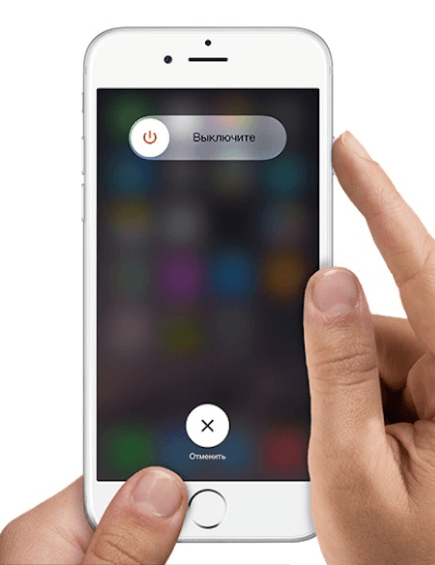 Düğmeleri bir arada kelepçe
Düğmeleri bir arada kelepçe
Özel programlar sayesinde
Cihazınız “kurtarma döngüsü” olarak adlandırılırsa, yani her yeniden başlatmadan sonra, DFU moduna geri döner, o zaman bir şey kalır - üçüncü taraf kullanmak için bilgisayar programlarısorunla başa çıkmak için.
TinyUmbrella

Redsnow

Video: RedSnow kullanarak bir cihazın kurtarma döngüsünden çıkarılması
RecBoot
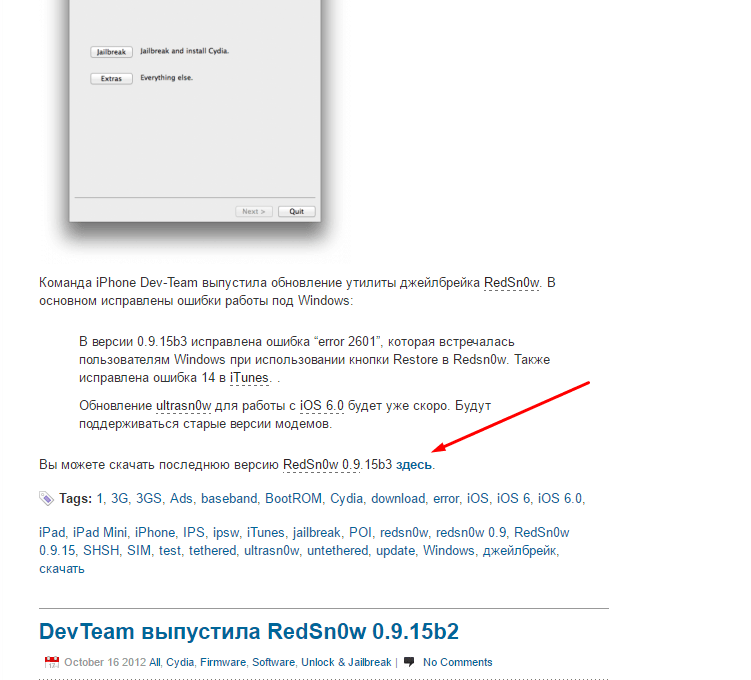
DFU modundan çıkamıyorsanız yapmanız gerekenler
Yukarıdaki programların kullanımı işe yaramadıysa, bir şey kalır - iTunes aracılığıyla geri yüklemeyi tekrar denemek için. Ancak bu sefer her şey hatasız gitmeli, aksi takdirde sorun çözülmeyecektir. İşleme başlamadan önce, işlemi en uygun olmayan zamanda kesmemek için cihazı% 60-100 oranında şarj edin.
DFU'dan Çık - Adım Adım
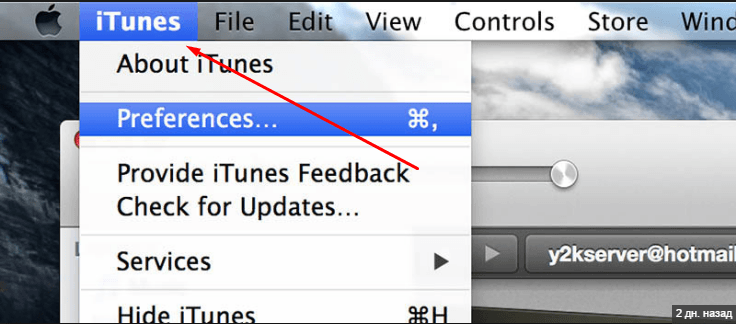
Yukarıdaki yöntemlerden hiçbiri, iTunes ile yeniden yanıp sönme de dahil, size yardımcı olmadıysa, bir şey kalır - cihazı kalifiye bir teknisyenin yardımını almak için servise götürmek. Cihazın garantisi bitmişse, cihazın içinde hasar görmüş olabilir, bu durumda bunları yenileriyle değiştirmek ve yenileriyle değiştirmek gerekebilir. Ancak, telefonu en yakın servise götürmeden önce servise başvurun. apple desteğiSize bu durumla en iyi nasıl başa çıkılacağı konusunda doğru tavsiyeler verebilirler - https://support.apple.com/ru-ru.
Böylece, bir zorunlu kurtarma veya ürün yazılımı yükseltmesi gerçekleştirmek için cihaz DFU Moduna aktarılabilir. Ancak bu işlem kesintiye uğrarsa veya yanlış yürütülürse, telefon veya tablet sürekli kurtarma moduna girebilir ve yeniden başlatıldıktan sonra zaman zaman DFU Moduna dönebilir. Bu durumda normal bir yeniden başlatma size yardımcı olabilir, üçüncü parti programlar veya tüm kurallara uygun olarak yeniden firmware. Hepsi başarısız olursa, Apple desteğine ve resmi cihaz onarım servisine başvurun.
İPhone kurtarma moduna bazen iOS’i yükseltmek veya geri yüklemek için ihtiyaç duyulur, ancak bazen Kurtarma Modu (Kurtarma Modu) hapisten kırılma için de kullanılabilir. Kurtarma Modunda, firmware.jpsw gibi bir firmware dosyası kullanarak telefonu iTunes aracılığıyla da flaş edebiliriz. Siz firmware yazılımını kırana kadar, bu modda yazılım versiyonunu düşürmek mümkün olmayacaktır. Bir sistem arızası meydana geldiğinde iPhone veya iPad'in otomatik olarak kurtarma moduna girdiği, yani yükseltme işlemi veya kurtarma işlemi sırasında sorunlar yaşandığı durumlar olmuştur.
Bu bağlamda, iPhone sahipleri oldukça sık bir şekilde akıllı telefonun kurtarma modunda “donmuş” gibi göründüğü bir duruma sahip ve böyle bir durumda yazmanın sezgisel yöntemi ne yazık ki işe yaramıyor.
İPhone kurtarma modundan nasıl çıkılır?
Aslında, bilmek ayrıntılı talimatlarBu görev çok basit bir şekilde yapılabilir.
- İlk önce, iOS cihazını kapatmanız gerekir. Bu konumda, Ev ve Güç düğmelerini 10-12 saniye basılı tutarsanız, bunu yapabilirsiniz;
- Bundan sonra, USB'yi devre dışı bırakmanız gerekir, ekranın altındaki "Giriş" düğmesine basın ve basılı tutun;
- Güç düğmesine 2 saniye basın ve sonra bırakın. “Ev” (Home) düğmesini tutmayı unutmayın;
- Şimdi cihazın önyüklenmesini bekliyoruz.
Telefon açıldı ve artık akıllı telefonunuzu tekrar kullanabilirsiniz.
Elbette, önerdiğimiz sürüm oldukça etkilidir - iPhone'un Kurtarma Modundan çıkmanıza yardımcı olacaktır. Ancak bazen beklenmedik, benzersiz durumlar olabilir ve bu nedenle, size konuyla ilgili başka bir seçenek sunuyoruz: iPhone kurtarma modundan nasıl çıkılır?
- İPhone'u bilgisayara bir USB kablosuyla bağlarız;
- İTunes'u açın ve iPhone'umuzun bir bilgisayara bağlı olduğunu ve Kurtarma Modunda bulunduğunu onaylayın;
- “Aygıtlar” bölümünde iPhone'unuzu seçmeniz ve “Özet” sekmesine gitmeniz gerekir. Ardından - "Restore" (Geri Yükle) düğmesine tıklayın;
- oluşturmak yedek kopya “Yedekle” seçeneğini seçerek ayarları;
- İTunes iletişim kutusundaki “Restore” seçeneğini seçerek kayıtlı telefon ayarlarını geri yükleyin;
- İPhone ayarlarını geri yükleme işlemi tamamlandığında - yeniden başlatılacak ve ekranda bir elma belirecektir;
- İTunes'da, yedek listesinden en alakalı olanı seçin ve “Devam” düğmesine tıklayın. Kurtarma işlemi tamamlandıktan sonra, akıllı telefonu bilgisayardan ayırabilir ve rahat bir nefes alabilirsiniz.
Kurtarma modunda kaldıysanız ve kurtarma veya yazılım yükseltme işlemi gerçekleştirmiyorsanız, bu moddan çıkmak için Rec Boot veya Tiny Umbrella kullanabilirsiniz. Bu herhangi bir sonuç vermezse, iOS yazılımını yeniden kurmanız gerekecektir.
